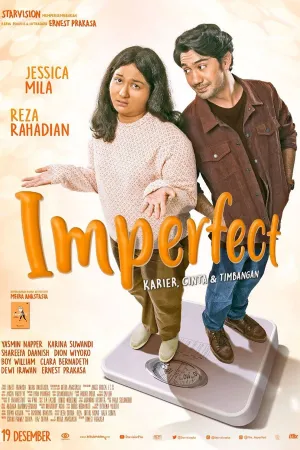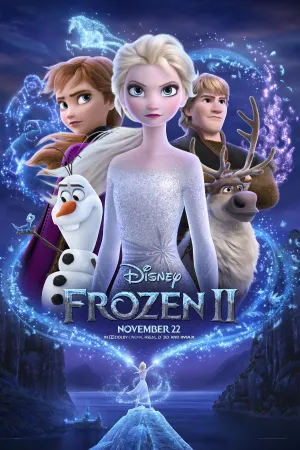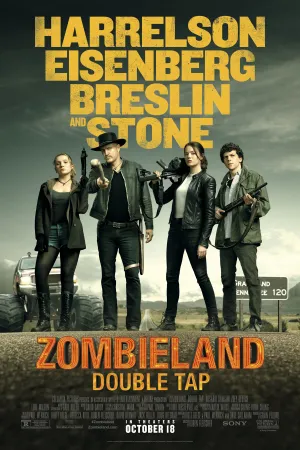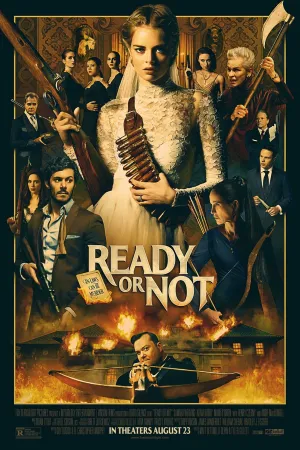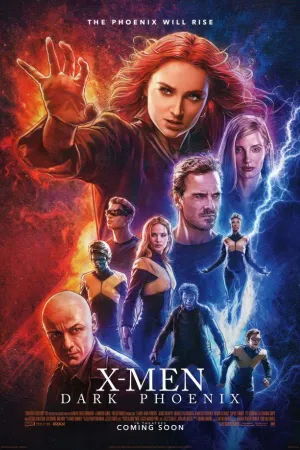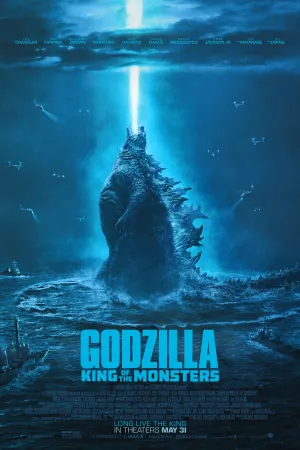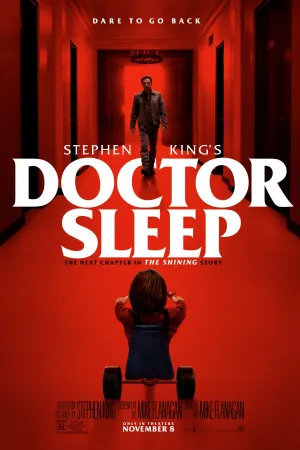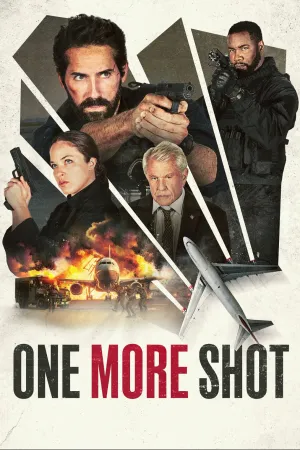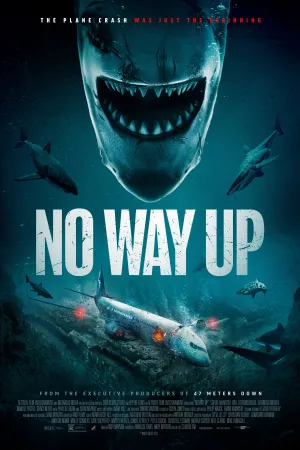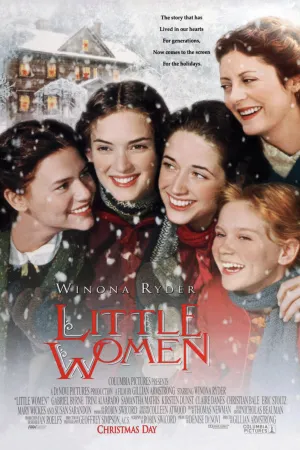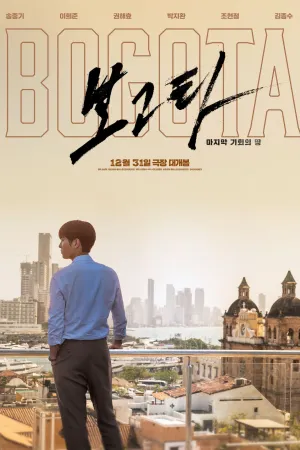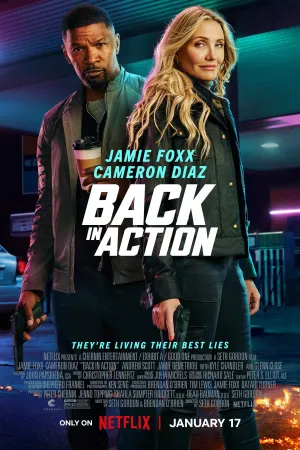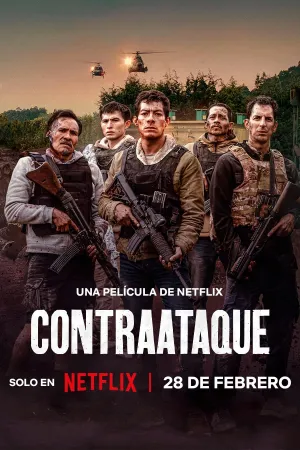Cara Menghapus Akun Instagram Tapi Lupa Password? Begini Lho Solusinya!
 ilustrasi instagram (credit: shutterstock)
ilustrasi instagram (credit: shutterstock)
Kapanlagi.com - Pasti sebagian besar dari kita sangat mengenal atau bahkan menggunakan media sosial yang satu ini. Instagram memang cukup populer sejak kemunculannya pada tahun 2010 silam. Media sosial yang berbasis foto dan video-sharing ini memiliki berbagai macam fitur yang menarik mulai dari boomerang hingga instastory yang membuatnya tak hanya populer di kalangan anak muda saja, tapi juga pada generasi yang lebih tua.
Saat menggunakan media sosial, pastilah kita harus memiliki akun. Dan tentu saja juga password atau kata sandi yang biasanya digunakan ketika ingin masuk atau login ke akun media sosial tersebut. Tak hanya untuk login, password juga dibutuhkan ketika kita ingin menghapus akun kita, salah satunya pada instagram. Karena, ada saatnya dalam menggunakan media sosial kita juga merasa bosan atau karena satu atau dua hal kita ingin menghapus akun kita. Sayangnya, tak sedikit juga dari kita yang kadang lupa dengan password yang digunakan sehingga kita tidak bisa menghapus akun instagram. Lalu, bagaimana jika hal itu terjadi? Nah, tak usah khawatir, kamu masih tetap bisa kok menghapus akun instagrammu meskipun kamu lupa dengan password yang digunakan sebelumnya. Bagaimana caranya? Yuk, simak cara menghapus akun instagram tapi lupa password yang dirangkum dalam beberapa sumber di bawah ini.
Cara Mengatur Ulang Password Akun Instagram
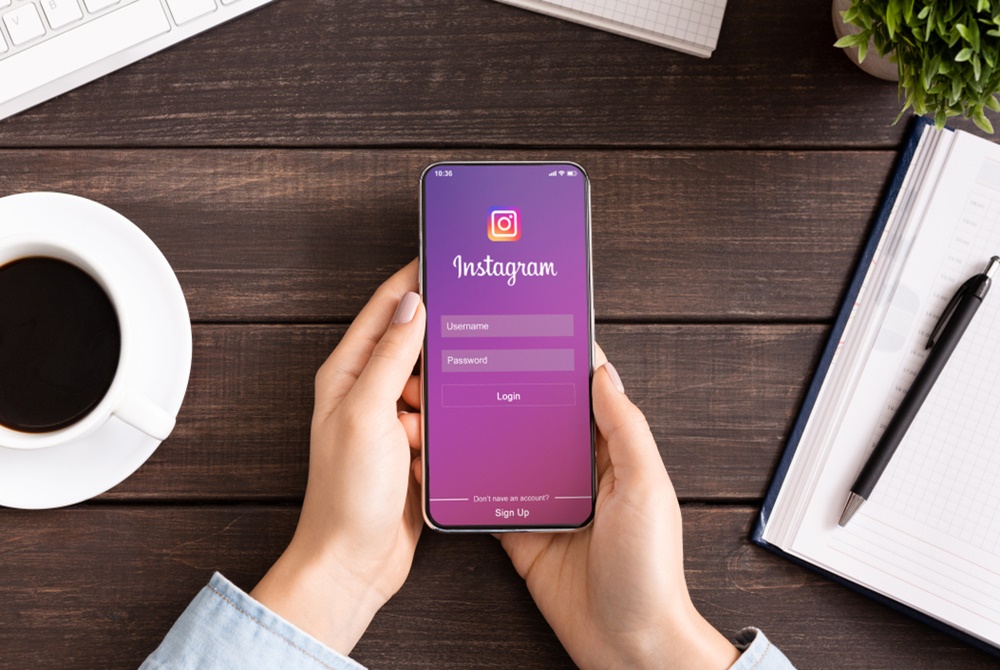
Tahap pertama yang bisa kamu lakukan yakni mengatur ulang kembali password akun instagrammu. Berikut ini langkah-langkah yang bisa kamu ikuti.
Advertisement
- Buka web instagram.com, kamu bisa membukanya melalui browser baik di komputer maupun di smartphonemu
- Kemudian, pilih 'Lupa kata sandi?'
- Setelah itu, masukkan alamat email yang kamu gunakan untuk membuat akun instagram tersebut ke kolom yang sudah disediakan dan klik 'Kirim Tautan Masuk'
- Masuklah ke alamat email yang telah kamu masukkan tadi. Nantinya, akan ada pesan untuk mereset kata sandi akun Instagrammu dan bukalah email tersebut
- Pilih link 'Reset Password' yang tercantum dalam email
- Setelah mengklik link tersebut, kamu akan di alihkan ke laman untuk mereset kata sandimu
- Ketiklah kata sandi yang baru pada kolom 'New Password', kemudian ulangi lagi pada kolom 'New Password Confirmation' dan pilih 'Atur Ulang Kata Sandi'
- Voila! Kata sandimu kini sudah berubah
Setelah kamu sudah memiliki kata sandi yang baru, kini kamu bisa mulai menghapus akun instagrammu. Karena, memang untuk menghapus akun instagram sendiri kamu harus memasukkan kata sandi pada salah satu tahapnya. Selain itu, ada 2 cara yang bisa kamu gunakan untuk menghapus akun media sosial yang satu ini yakni melalui PC atau laptop dan juga aplikasi langsung dari smartphone. Nah, berikut ini cara menghapus akun instagram melalui kedua cara tersebut.
1. Melalui PC atau Laptop
Cara pertama yang bisa kamu coba untuk menghapus akun instagram ialah melalui PC atau laptop. Seperti ini langkah-langkahnya.
- Buka web help.instagram.com di browser yang kamu suka
- Lalu, pilih 'Mengelola Akun Anda'
- Selanjutnya, pilihlah 'Hapus Akun Anda'
- Setelahnya, kamu akan diberi 3 pilihan yakni bagaimana cara menonaktifkan sementara akun saya, bagaimana cara menghapus akun saya, dan bagaimana cara mengakses atau meninjau data saya di Instagram. Lalu, pilihlah pilihan yang kedua, 'Bagaimana cara menghapus akun saya?'
- Setelah itu, pilih 'halaman menghapus akun anda'
- Nantinya, kamu akan diberi beberapa pilihan alasan pada kolom 'Mengapa anda menghapus akun anda?' dan pilihlah salah satu alasan pada kolom tersebut
- Terakhir, masukkan kata sandi atau password akun instagrammu dan pilih 'Hapus akun saya secara permanen'
- Selesai, sekarang instagrammu telah terhapus secara permanen.
2. Melalui Aplikasi Instagram di Smartphone
Cara yang kedua yaitu kamu bisa menghapus akun instagram langsung melalui aplikasinya di smartphonemu. Langkah-langkahnya juga tak jauh beda dengan sebelumnya, yakni kamu cukup mengikuti langkah-langkah di bawah ini.
- Buka aplikasi instagram di smartphonemu
- Selanjutnya, masuklah ke profil instagrammu
- Pilih ikon yang bergambar tiga garis pada pojok kanan atas
- Kemudian, pilihlah 'Settings' yang berada di pojok bawah
- Setelah terbuka, selanjutnya pilih 'Help'
- Nantinya, akan muncul 3 pilihan dan pilihlah pilihan yang kedua yaitu 'Help Center'
- Selanjutnya, secara otomatis kamu akan di direct ke situs web help.instagram.com dan pilihlah 'Mengelola Akun Anda'
- Lalu, pilih 'Hapus Akun Anda'
- Seperti cara yang sebelumnya, kamu akan diberi 3 pilihan dan pilihlah pilihan yang kedua, 'Bagaimana cara menghapus akun saya?'
- Selanjutnya, pilih opsi yang pertama. 'halaman Menghapus Akun Anda'
- Nantinya, kamu akan diberi beberapa pilihan alasan pada kolom 'Mengapa anda menghapus akun anda?' dan pilihlah salah satu alasan pada kolom tersebut
- Terakhir, masukkan kata sandi atau password akun instagrammu dan pilih 'Hapus akun saya secara permanen'
- Dan akun instagrammu sudah terhapus secara permanen.
Cara Menghapus Akun Instagram Sementara
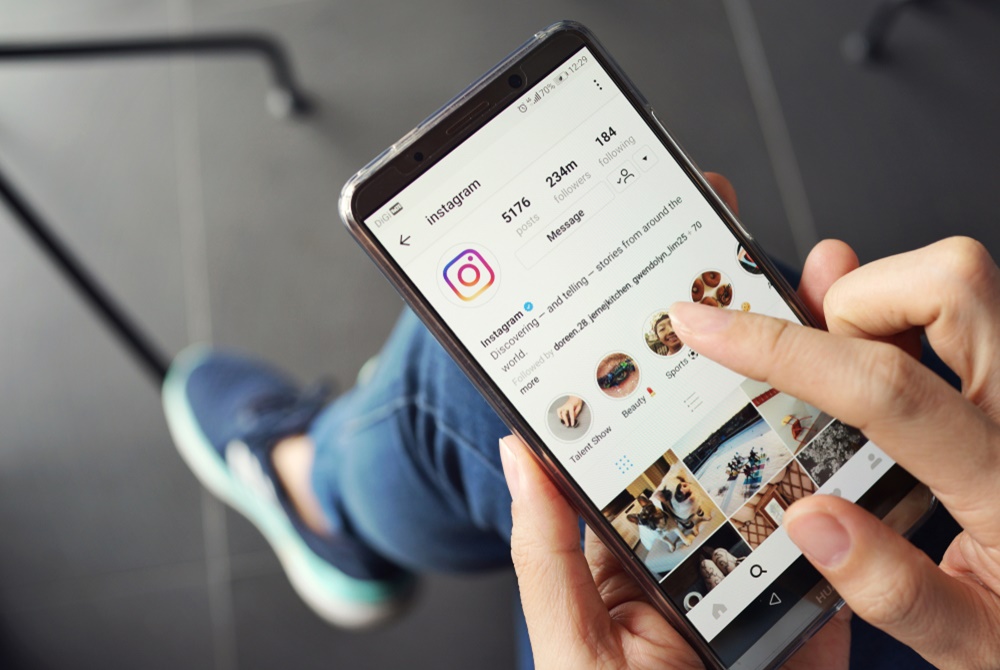
Namun, jika kamu hanya ingin 'beristirahat' sebentar dari Instagram, kamu tak perlu menghapus akun instagrammu secara permanen. Kamu bisa hanya menonaktifkan akun instagrammu sementara tanpa harus menghapusnya. Nah, bagaimana caranya? Sebelumnya, jika kamu lupa dengan password yang kamu gunakan, kamu bisa melakukan 'cara mengatur ulang password akun instagram' di atas terlebih dulu sebelum mengikuti langkah di bawah ini ya.
- Pertama, buka web instagram.com di browser baik melalui laptop atau smartphonemu
- Kemudian, masuklah ke profil instagrammu
- Lalu, klik ikon bulat bergigi (setting) di bagian pojok kiri atas
- Selanjutnya, pilih 'Edit Profil'
- Setelah itu, scroll sampai bawah dan klik 'Nonaktifkan sementara akun saya'
- Nantinya, kamu akan diberi beberapa pilihan alasan pada kolom 'Mengapa anda menghapus akun anda?' dan pilihlah salah satu alasan pada kolom tersebut
- Selanjutnya, sama seperti sebelumnya masukkan passwordmu pada kolom yang telah disediakan
- Terakhir, klik 'Akun Dinonaktifkan Sementara' dan pilih 'Ya'
Jika nantinya kamu ingin mengaktifkannya lagi, jangan khawatir. Masih bisa kok, caranya juga sangat mudah. Kamu cukup login seperti biasa. Selain itu, semua data yang ada pada instagrammu juga enggak akan hilang. Jadi, kamu masih bisa menggunakan akun instagrammu kembali seperti semula.
Jadi, seperti itulah cara menghapus akun instagram tapi lupa password sekaligus juga cara menonaktifkan akun instagrammu secara sementara. Sekarang, kamu enggak khawatir lagi kan jika kamu lupa password dan ingin menghapus akun instagrammu? Selamat mencoba ya.
Penulis: Devi Puspita
(Update terbaru Ammar Zoni, bakal dipindah dari Nusakambangan ke Jakarta.)
(kpl/mag/dev)
Advertisement